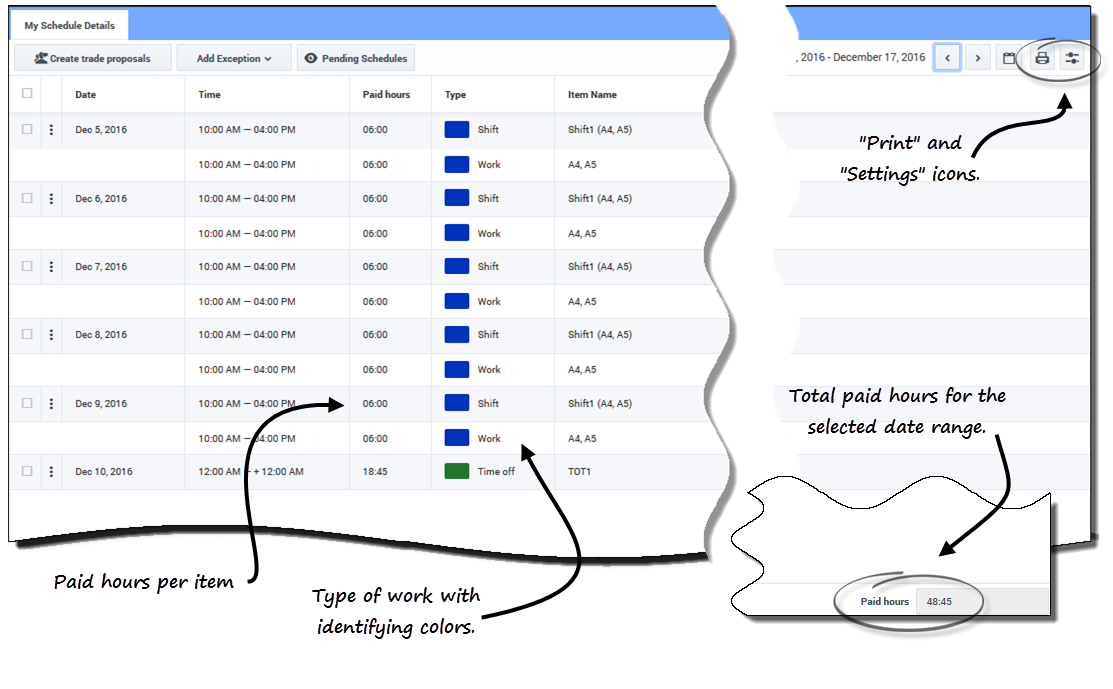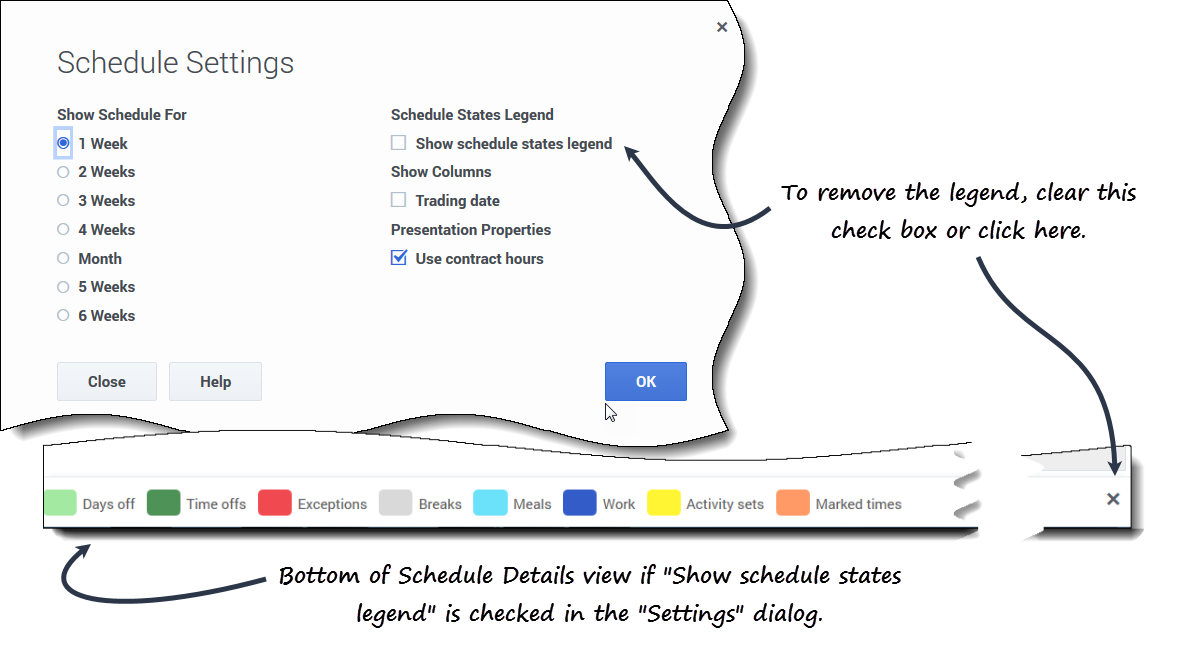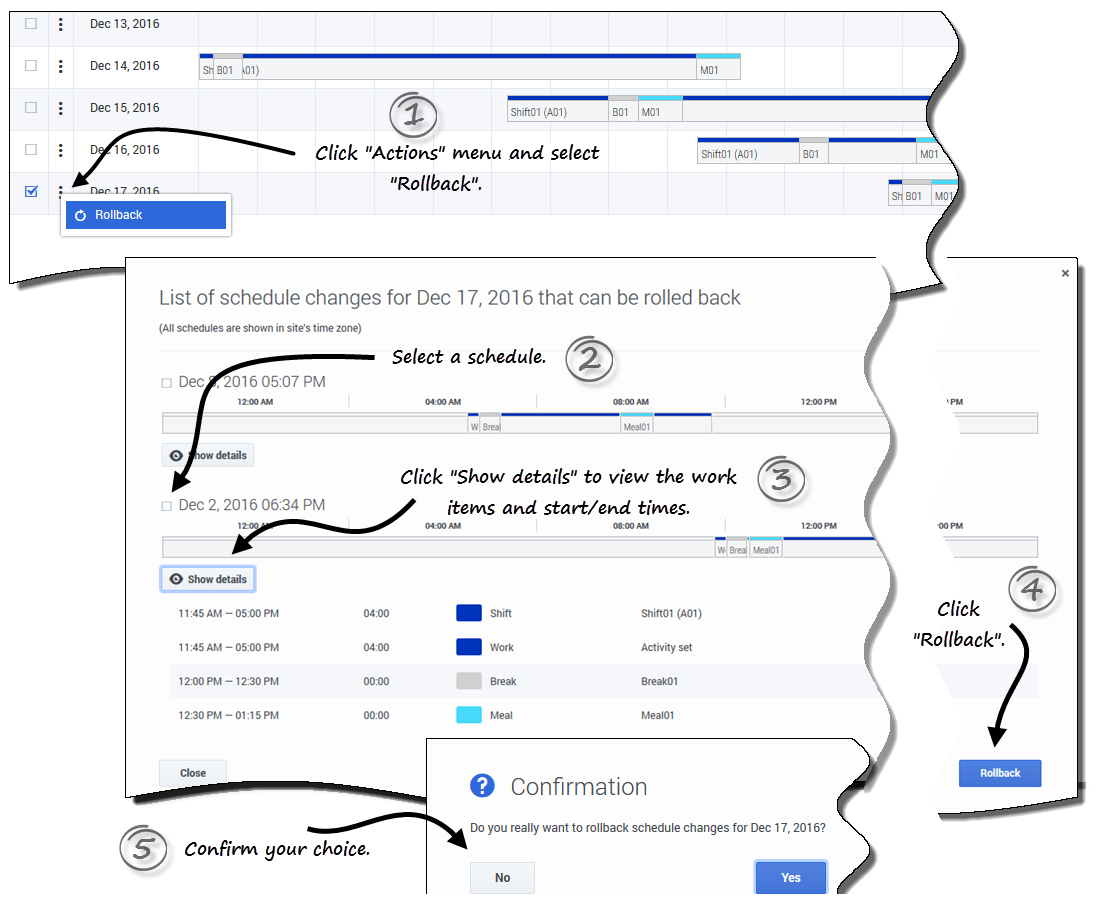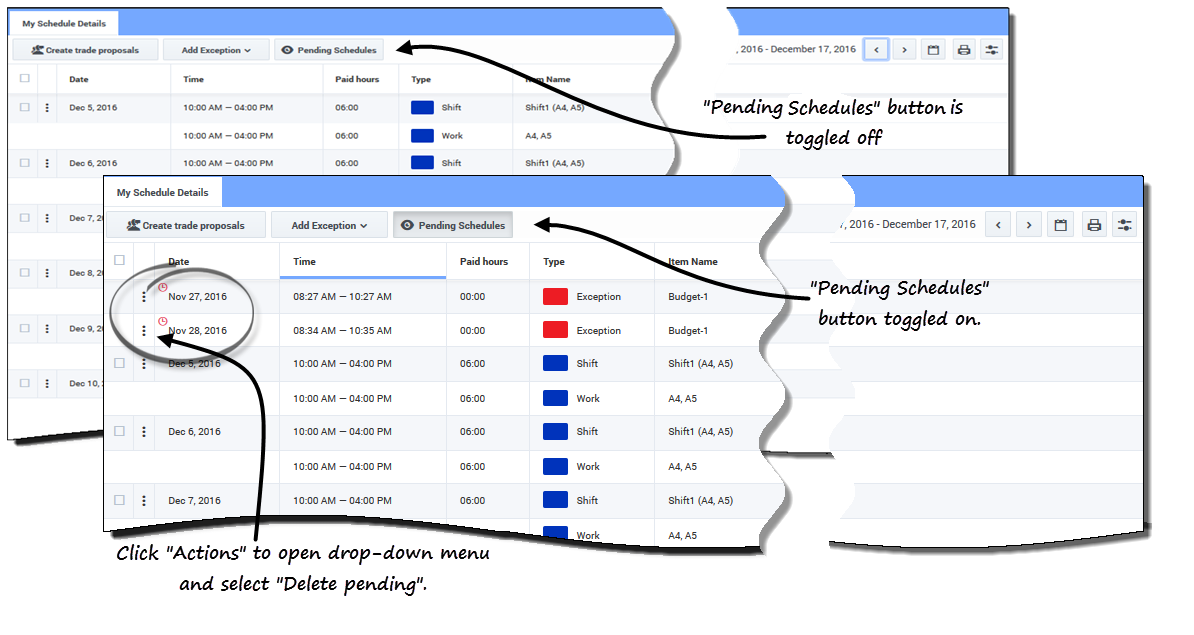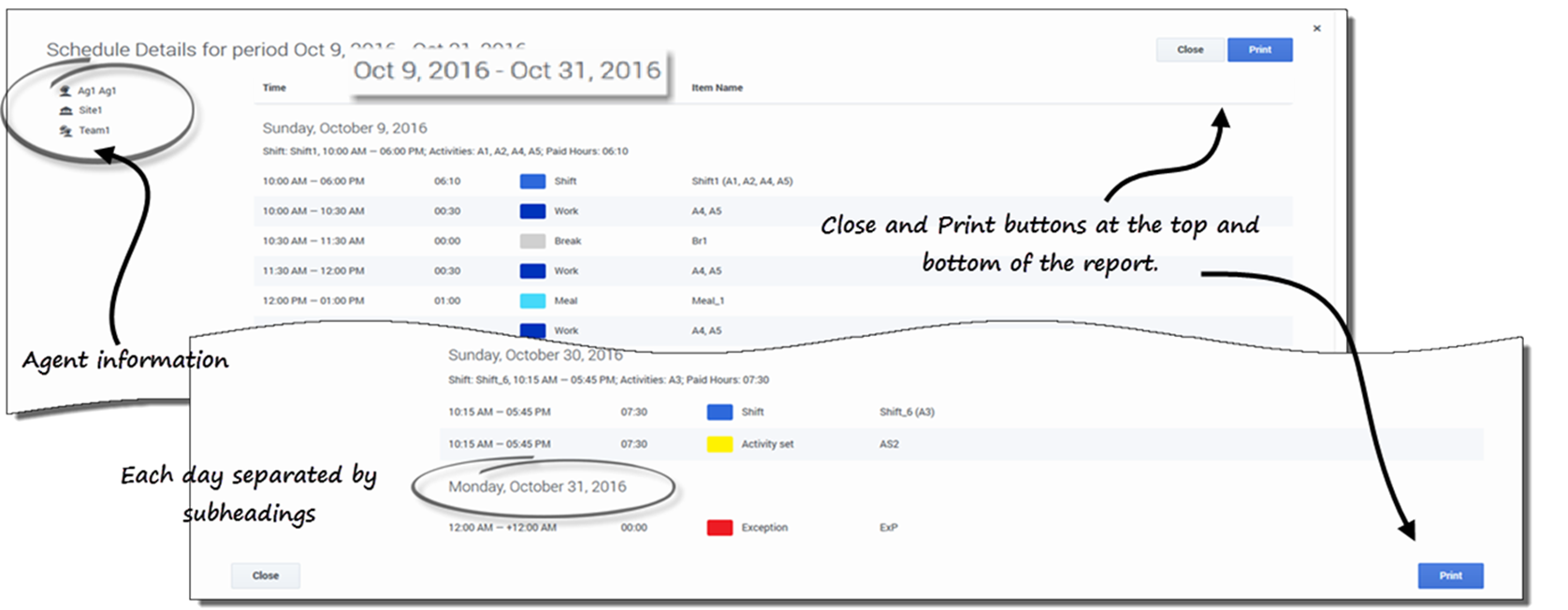我的排班详细信息
我的排班详细信息视图显示与我的排班视图相同的信息 ,但格式不同。其显示已安排您每天执行的活动,并显示有关用餐和休息的信息、补休、例外和休息日。
列和控件
除了在我的排班中描述的常见控件,此视图还具有以下附加列和控件:
- 打印图标—打开一个单独的窗口,以打印友好的格式显示您的排班详细信息。请参阅打印您的排班详细信息。
- 设置图标—打开一个对话框,用于在排班详细信息网格中选择要查看的信息。请参阅更改排班详细信息视图中的设置。
- 日期列—显示在所选日期范围内您的排班中的每个日期。
- 时间列—显示安排您在工作日期间开始和结束您的班次的时间以及每个排班项目的开始和结束时间。
- 付薪时数列—显示每个工作日项目的付薪时数总计。未支付的项目显示为00:00。(该周期的付薪时数总计显示在此视图的右下角。)
- 类型列—显示工作日内每个项目的类型(带有其标识颜色)。
- 项名称列—显示工作日中每个项目的名称。
更改视图设置
如需更改在我的排班详细信息视图中显示的信息,请执行以下步骤:
- 在此视图的右上角,单击设置图标。
- “排班详细信息设置”对话框打开。
- 在显示排班列表中,选择以下单选按钮之一:
- 1周
- 2周
- 3周
- 4周
- 月
- 5周
- 6周
- 计划周期
- 请选中显示排班状态图例复选框以在此视图的底部显示图例。
- 如需在排班网格中显示该列,请选中换班日期复选框。
- 单击确定以显示您的选择,或单击关闭放弃这些选择。
回滚排班
在此视图中,可单击操作![]() 打开一个下拉列表,用于回滚已发布的排班。通过在列表中选择回滚,可以回滚您所做的任何排班更改(例如,例外将立即自动提交的情况),并将您的排班恢复到先前的状态。
打开一个下拉列表,用于回滚已发布的排班。通过在列表中选择回滚,可以回滚您所做的任何排班更改(例如,例外将立即自动提交的情况),并将您的排班恢复到先前的状态。
回滚排班的步骤如下:
- 在包含要回滚的排班的行中,单击操作
 。
。 - 选择回滚。
- 此时会打开一个对话框,其中包含可以回滚的排班列表。
- (可选)单击显示详细信息以查看此排班中所有的工作项目及其开始/结束时间。
- 选择要回滚的排班,然后单击回滚。
- 当“确认”对话框打开后:
- 单击是回滚更改。
- 排班将恢复到先前状态,并显示在“排班”视图中。
- 单击否放弃更改并关闭对话框。
- 单击是回滚更改。
Tip
如果没有可供回滚的排班,则第2步中的排班更改列表为空。
删除未决的排班更改
在这个视图的顶部,切换到未决的排班按钮会显示已请求但尚未批准的更改。单击操作![]() 会打开一个下拉列表,用于删除管理员尚未批准的您的排班中未决的更改。
会打开一个下拉列表,用于删除管理员尚未批准的您的排班中未决的更改。
查看换班请求
如果您的站点允许排班换班,那么换班请求按钮可能位于此视图的顶部。该按钮表示有任何公开的换班提议或响应,并在括号中显示未应答的请求的数量。仅当打开的提议正在等待您的响应时才会显示该按钮。
有关在单击此按钮时打开的对话框的详细信息,请参阅“排班”主题中的查看换班请求。
打印您的排班详细信息
Tip
如需在此视图中使用“打印”功能,您必须具有访问权限并连接到打印机。在打印您的排班之前,请向管理员询问打印机的名称和详细信息。 This page was last edited on June 30, 2017, at 22:21.
Comments or questions about this documentation? Contact us for support!